Wiki
Mitmachen
- Wikiartikel anlegen
- Howto anlegen
- Wiki-Referenz
- Wiki-Syntax
- Baustellen
- Artikelideen
- Ungetestete Artikel
- Ausbaufähige Artikel
- Fehlerhafte Artikel
- Rund ums Wiki
Konfiguration
- Backlinks anzeigen
- Exportieren
Tomboy
Dieser Artikel wurde für die folgenden Ubuntu-Versionen getestet:
Ubuntu 16.04 Xenial Xerus
Ubuntu 14.04 Trusty Tahr
Ubuntu 12.04 Precise Pangolin
Zum Verständnis dieses Artikels sind folgende Seiten hilfreich:
 Tomboy
Tomboy  ist eine Anwendung, die es gestattet, Ideen, Notizen, Aufgaben oder andere Informationen schnell und einfach zu organisieren. Trotz der äußerlichen Ähnlichkeit ist es mehr als ein einfacher Klebezettel. Es besitzt die Fähigkeit, Notizen und Ideen wie bei einem Wiki miteinander zu verknüpfen, und reiht sich damit in die Kategorie Desktop-Wiki ein.
ist eine Anwendung, die es gestattet, Ideen, Notizen, Aufgaben oder andere Informationen schnell und einfach zu organisieren. Trotz der äußerlichen Ähnlichkeit ist es mehr als ein einfacher Klebezettel. Es besitzt die Fähigkeit, Notizen und Ideen wie bei einem Wiki miteinander zu verknüpfen, und reiht sich damit in die Kategorie Desktop-Wiki ein.
Funktionen:
Hervorheben des Textes
Rechtschreibprüfung
Verbinden mit Internet- und E-Mail-Adressen
Verknüpfung der Notizzettel
Aktionen rückgängig machen/wiederholen
Anpassen der Schriftart und Schriftgröße
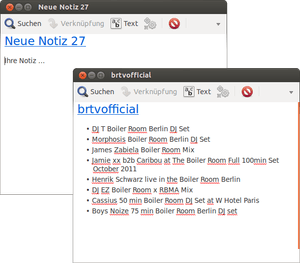
Listendarstellung
Export der Notiz in HTML
Druckfunktion
Darstellen von Dateipfaden als Links, die mit Nautilus geöffnet werden
Import von Notizen im Klebezettel-Applet
Durch Plugins erweiterbar
Notizen sind über Cloud-Dienste synchronisierbar und damit auf mehren Geräten verfügbar
auch unter Windows, Mac und Android
 nutzbar
nutzbar
Tomboy ist mit Hilfe von Mono programmiert. Mit Gnote gibt es eine Portierung auf C++, die kein Mono benötigt, aber ein kompatibles Notizformat verwendet.
Installation¶
Zur Installation [1] ist folgendes Paket notwendig:
tomboy (universe)
 mit apturl
mit apturl
Paketliste zum Kopieren:
sudo apt-get install tomboy
sudo aptitude install tomboy
Verwendung¶
Der Programmstart [3] erfolgt bei Ubuntu-Varianten mit einem Anwendungsmenü über "Zubehör -> Tomboy". Um eine Notiz zu erstellen, muss man nur auf das Symbol im Panel klicken und "Neue Notiz anlegen" auswählen. Nachdem ein passender Titel angegeben wurde, kann der gewünschte Inhalt eingefügt werden.
Da die Bedienung des Programms intuitiv ist, seien hier die wichtigsten Bedienelemente nur kurz vorgestellt:
| Bedienung | |
 | Alle Notizen werden nach dem Stichwort durchsucht. |
 | Einen Textteil oder ein Stichwort mit der Maus markieren und das Icon anwählen. Es wird eine Notiz erstellt und verlinkt. |
 | Textteile Fett, Kursiv, |
 | Druckfunktion, Export nach HTML, installierte Erweiterungen und Information zu Seiten, die auf die aktuelle verweisen. |
 | Löscht die aktuelle Notiz |
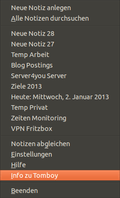 Um wichtige Notizen immer im Menü zu finden, unabhängig davon, wann sie zuletzt benutzt wurde, muss man lediglich die Heftzwecke anwählen.
Um wichtige Notizen immer im Menü zu finden, unabhängig davon, wann sie zuletzt benutzt wurde, muss man lediglich die Heftzwecke anwählen.  fixiert die Notiz. Lose Notizen sind mit
fixiert die Notiz. Lose Notizen sind mit  gekennzeichnet.
gekennzeichnet.
Gelöschte Notizen wiederherstellen¶
Gelöschte Notizen sind bei Bedarf wiederherstellbar. Dazu muss die gelöschte Notiz aus dem Ordner ~/.local/share/tomboy/Backup/ in den übergeordneten Ordner ~/.local/share/tomboy/ verschoben werden. Nachdem Tomboy neu gestartet wurde, ist die gelöschte Notiz wieder verfügbar.
Umstrukturierung¶
Sollte eine Umstrukturierung der Notizzettel gewünscht sein, gehen die Verknüpfungen zwischen den Notizen durch Umbenennen nicht verloren.
Erweiterungen¶
Um eine Erweiterung zu aktivieren oder auszuschalten, auf dem Tomboy-Symbol im GNOME-Panel einen Rechtsklick  ausführen und die Erweiterung unter "Einstellungen -> Add-Ins" (ab Ubuntu 10.10) bzw. "Einstellungen -> Plugins" (Ubuntu 10.04) durch Setzen des Häkchens (de)aktivieren. Durch Anwählen von "Add-In/Plugin Ordner öffnen" werden alle verfügbaren zusätzlichen Erweiterungen angezeigt.
ausführen und die Erweiterung unter "Einstellungen -> Add-Ins" (ab Ubuntu 10.10) bzw. "Einstellungen -> Plugins" (Ubuntu 10.04) durch Setzen des Häkchens (de)aktivieren. Durch Anwählen von "Add-In/Plugin Ordner öffnen" werden alle verfügbaren zusätzlichen Erweiterungen angezeigt.
Zusätzliche Erweiterungen für Tomboy können hier  ausgewählt werden. Die gewünschte Erweiterung herunterladen, entpacken [2] und die README der jeweiligen Erweiterung beachten, um diese zu installieren [3].
ausgewählt werden. Die gewünschte Erweiterung herunterladen, entpacken [2] und die README der jeweiligen Erweiterung beachten, um diese zu installieren [3].
Den Ordner zu den einzelnen "Add-Ins" bzw. "Plugins" findet man unter ~/.config/tomboy/.
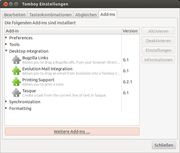
Konfiguration¶
Rechtschreibprüfung¶
Um im Programm die Rechtschreibprüfung zu (de)aktivieren, muss man im Panel einen "Rechtsklick" ausführen und unter "Einstellungen -> Bearbeiten" die Option "Rechtschreibprüfung während der Eingabe" an bzw. abwählen.
Synchronisierung¶
Tomboy beherrscht die Funktion, Notizen über mehrere Rechner oder Benutzer des lokalen Systems hinweg zu synchronisieren. Dazu besteht die Möglichkeit, einen lokalen Ordner, einen SSH-Zugang oder einen WebDAV-Ordner auszuwählen.
Der entfernte (oder lokale) Ordner, mit dem synchronisiert wird, stellt dabei eine Art Depot dar, in dem die Notizen und Informationen zur Versionsverwaltung aufbewahrt werden. Mit diesem Verzeichnis können dann verschiedene Instanzen von Tomboy synchronisiert werden.
Über einen lokalen Ordner können die Notizen indirekt auch mit Cloud-Diensten abgeglichen werden. Dafür die Synchronisation mit einem lokalen Ordner einrichten und diesen Ordner dann über den Service eurer Wahl zwischen verschiedenen Geräten synchronisieren.
Bei einer Änderung der Abgleichein-Einstellungen in Tomboy muss zuerst mit einem Klick auf "Leeren" die bisherige Einstellung gelöscht werden. Die neue Einstellung anschließend mit "Speichern" bestätigen.
SSH¶
Für die SSH-Synchronisierung muss folgendes Paket installiert sein [1]:
sshfs
Um Tomboy über SSH zu synchronisieren, ist ein SSH-Zugang mit Public-Key-Verfahren notwendig. Tomboy selbst verwendet sshfs, um die Verbindung zum Server herzustellen. Vor der Einrichtung von Tomboy sollte die sshfs-Verbindung einmal getestet worden sein, um hier Fehlerquellen auszuschließen.
Hinweis:
Falls Tomboy als Panel-Applet verwendet wird, ist es notwendig, sich nach der Installation und Einrichtung von sshfs einmal an- und wieder abzumelden, damit Tomboy beim Start sshfs erkennt und das Plugin korrekt initialisiert. Wird Tomboy als eigenständige Anwendung verwendet, reicht es aus, Tomboy selbst neu zu starten.
Die Einrichtung der Synchronisation erfolgt über den Dialog "Bearbeiten → Einstellungen" aus dem Hauptfenster von Tomboy. Da das SSH-Plugin standardmäßig nicht aktiviert ist, muß es im Reiter "Add-Ins" in der Rubrik "Synchronisation" aktiviert werden. Anschließend kann im Reiter "Synchronisierung" der Dienst "SSH" ausgewählt werden. In diesem Dialog müssen nun der Server, der Benutzername auf dem Server sowie der Pfad zum Depot angegeben werden. Mit einem Klick auf "Speichern" wird die Passphrase des SSH-Schlüssels abgefragt, soweit noch kein SSH-Agent im Hintergrund läuft. Tomboy ist anschließend bereit zur Synchronisierung.
Tastenkombinationen¶
Um in Tomboy-Ereignisse bestimmten Tastenkombinationen zuzuordnen, im GNOME-Panel einen "Rechtsklick" ausführen und unter "Einstellungen -> Tastenkombinationen" die gewünschten Tasten zuordnen. Zur Auswahl stehen:
Notizmenü anzeigen (Standard: Alt + F12 )
Hier starten öffnen (Standard: Alt + F11 )
Neue Notiz anlegen
Alle Notizen durchsuchen
Links¶
Tomboy
 - Projektseite
- ProjektseiteTomboy/PluginList
 - Erweiterungen
- Erweiterungen
Tomboy per Webdav synchronisieren
 - Blogbeitrag, 10/2007
- Blogbeitrag, 10/2007Notizen
 Programmübersicht
Programmübersicht
Diese Revision wurde am 22. November 2016 12:16 von frustschieber erstellt.
- Erstellt mit Inyoka
-
 2004 – 2017 ubuntuusers.de • Einige Rechte vorbehalten
2004 – 2017 ubuntuusers.de • Einige Rechte vorbehalten
Lizenz • Kontakt • Datenschutz • Impressum • Serverstatus -
Serverhousing gespendet von

